Die Ersteinrichtung der Unified Manager-Weboberfläche durchführen
 Änderungen vorschlagen
Änderungen vorschlagen


Um Unified Manager zu verwenden, müssen Sie zunächst die anfänglichen Setup-Optionen konfigurieren, einschließlich des NTP-Servers, der Wartungs-Benutzer-E-Mail-Adresse und des SMTP-Server-Host-Namens und -Optionen.
Bevor Sie beginnen
Sie müssen die folgenden Vorgänge durchgeführt haben:
-
Die Web-UI von Unified Manager wurde über die nach der Installation bereitgestellte URL gestartet
-
Sie sind mit dem während der Installation erstellten Wartungs-Benutzernamen und -Passwort (umadmin-Benutzer für Linux-Installationen) angemeldet
Über diese Aufgabe
Die Seite „Initial Setup“ von OnCommand Unified Manager wird nur angezeigt, wenn Sie das erste Mal auf die Web-Benutzeroberfläche zugreifen. Die folgende Seite ist von einer Installation auf VMware.
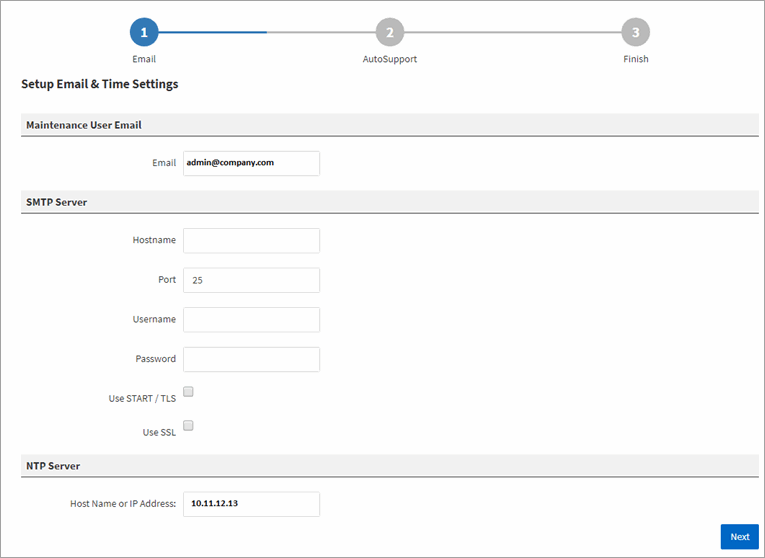
Wenn Sie später eine dieser Optionen ändern möchten, können Sie die Verwaltungsoptionen verwenden, auf die Sie zugreifen können, indem Sie auf die Schaltfläche * klicken![]() * Aus der Symbolleiste von Unified Manager.
* Aus der Symbolleiste von Unified Manager.
Schritte
-
Geben Sie im Fenster OnCommand Unified Manager Initial Setup die E-Mail-Adresse des Wartungsbenutzers, den SMTP-Serverhostnamen und weitere SMTP-Optionen sowie den NTP-Server (nur VMware-Installationen) ein. Klicken Sie anschließend auf Weiter.
-
Klicken Sie auf der Seite AutoSupport auf zustimmen und fortfahren, um AutoSupport zu aktivieren.
Wenn Sie einen Proxy für den Zugriff auf das Internet festlegen müssen, um AutoSupport-Inhalte an den Support zu senden, oder wenn Sie AutoSupport deaktivieren möchten, verwenden Sie die Verwaltungsoptionen.
-
Auf Red hat- und CentOS-Systemen können Sie das umadmin-Benutzerpasswort von der standardmäßigen Zeichenfolge „
admin“ in eine personalisierte Zeichenfolge ändern.
Ergebnisse
Das anfängliche Setup-Fenster wird geschlossen, und die Unified Manager Web-Benutzeroberfläche wird angezeigt. Die Seite Configuration/Cluster Data Sources wird angezeigt, sodass Sie Cluster zu Ihrem System hinzufügen können.


